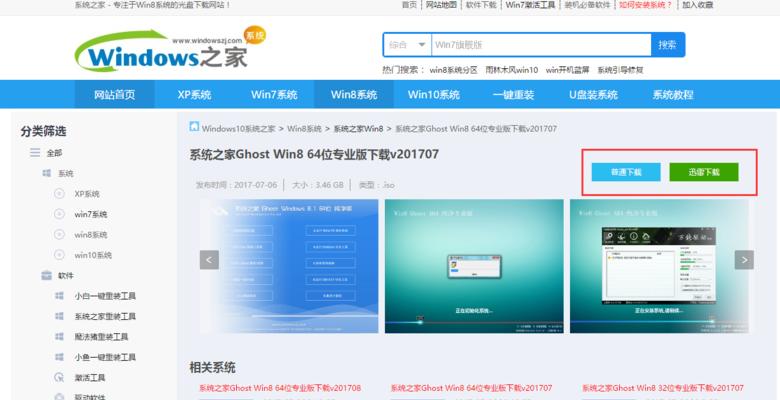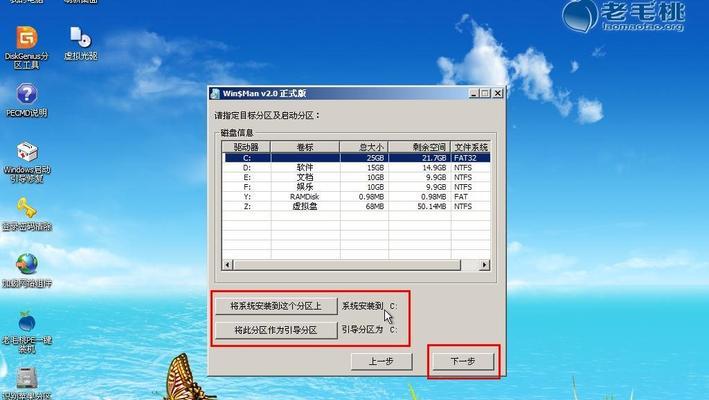在现代科技的快速发展下,电脑已经成为我们日常生活中必不可少的工具。然而,在使用电脑的过程中,有时我们会遇到系统崩溃、病毒感染等问题,需要重新安装操作系统。为了方便用户,我们编写了本篇文章,将详细介绍如何使用U盘安装系统的方法。

准备工作:选择合适的U盘
1.U盘容量选择:根据所需安装系统的大小,选择合适的U盘容量。
2.U盘质量选择:确保U盘是正品,无损坏或损坏很小。

下载并准备安装文件
3.下载操作系统镜像文件:从官方网站下载所需的操作系统镜像文件。
4.下载启动软件:下载并安装合适的启动软件,如Rufus。
格式化U盘并制作可启动U盘
5.插入U盘:将准备好的U盘插入电脑的USB接口。

6.打开启动软件:运行已下载的启动软件,并打开它。
7.选择U盘:在启动软件界面中,选择正确的U盘设备。
制作可启动U盘
8.选择镜像文件:在启动软件界面中,选择已下载的操作系统镜像文件。
9.确认设置:根据个人需求,对U盘的分区和格式化进行设置。
10.开始制作:点击“开始”按钮,启动软件将开始制作可启动U盘。
设置电脑启动项
11.重启电脑:将制作好的可启动U盘插入要安装系统的电脑,并重启电脑。
12.进入BIOS设置:在电脑重启过程中,按下指定的快捷键进入BIOS设置界面。
13.设置启动项:在BIOS设置界面中,将U盘设为第一启动项。
14.保存设置:保存修改后的BIOS设置并重启电脑。
安装系统
15.启动安装:电脑重启后,将会自动从U盘启动,并开始系统安装过程。
通过本文提供的简易教程,您可以轻松使用U盘安装操作系统。遵循上述步骤,您将能够迅速解决系统问题,并享受到重新安装系统带来的流畅使用体验。请务必注意备份重要文件,避免数据丢失。祝您操作顺利!
标签: #盘安装系统